O explorador de arquivos é o aplicativo básico do sistema Windows, que permite aos usuários gerenciar os arquivos ou pastas. Isso ajuda a organizar os arquivos / pastas em seu sistema. O File Explorer foi introduzido com o lançamento do Windows 95 pela Microsoft. Às vezes, algumas das pastas contêm aplicativos ou arquivos que precisam ser abertos como um administrador. Portanto, é melhor abrir o explorador de arquivos como administrador para que você possa acessar alguns arquivos sem nenhum problema. Nesta postagem, vamos mostrar como você pode abrir o explorador de arquivos como administrador no Windows 11.
Índice
Como abrir o Explorador de arquivos como administrador no Windows 11 usando a caixa Executar
Etapa 1: Pressione Windows + R teclas juntas no seu teclado para abrir Corre caixa de diálogo.
Etapa 2: em seguida, digite C: \ Windows \ explorer.exe na caixa de corrida e pressione CTRL + SHIFT + ENTER teclas juntas no seu teclado para abrir Explorador de arquivos Como admin.
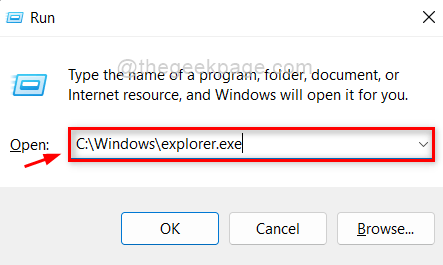
Isso abrirá o Explorador de arquivos com privilégios de administrador no sistema Windows 11.
Como abrir o Explorador de Arquivos como Admin no Windows 11 usando o Gerenciador de Tarefas
Etapa 1: clique com o botão direito no Começar botão na barra de tarefas.
Etapa 2: Em seguida, selecione o Gerenciador de tarefas opção do menu de contexto como mostrado abaixo.
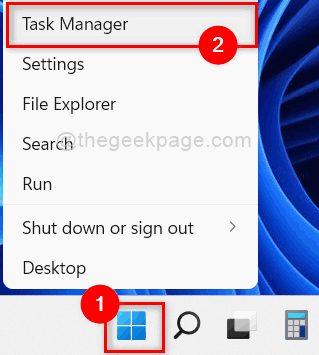
Etapa 3: Clique Arquivo na barra de menu superior e selecione Executar nova tarefa da lista conforme mostrado abaixo.
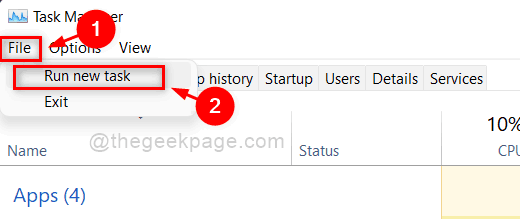
Etapa 4: em seguida, digite explorer.exe na janela pop-up Criar nova tarefa.
Etapa 5: verifique o Crie esta tarefa com privilégios administrativos caixa de seleção e clique OK botão como mostrado na imagem abaixo.
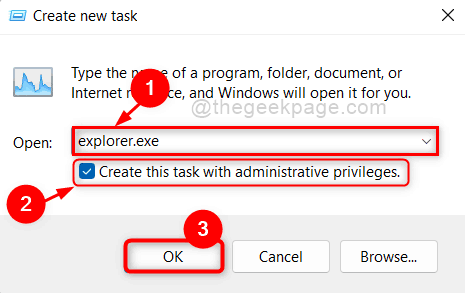
Isso abre o explorador de arquivos como administrador em seu sistema Windows 11.
Como abrir o File Explorer como administrador no Windows 11 usando o File Explorer
Etapa 1: Pressione Windows + E teclas juntas no seu teclado para abrir Explorador de arquivos em seu sistema.
Etapa 2: em seguida, navegue até C: dirigir e clicar em janelas pasta.
Etapa 3: Role para baixo no janelas pasta e clique com o botão direito em explorer.exe Arquivo.
Etapa 4: uma vez feito, selecione Executar como administrador no menu de contexto, conforme mostrado na imagem abaixo.
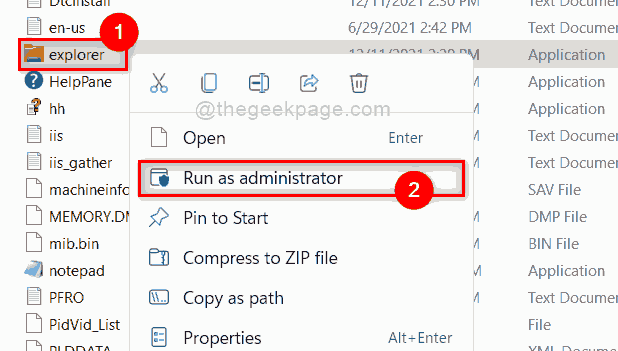
Isso abrirá o File Explorer como administrador no sistema Windows 11.
É isso galera.
Espero que este artigo tenha sido informativo e útil.
Por favor, deixe-nos saber na seção de comentários abaixo.
Obrigada.


